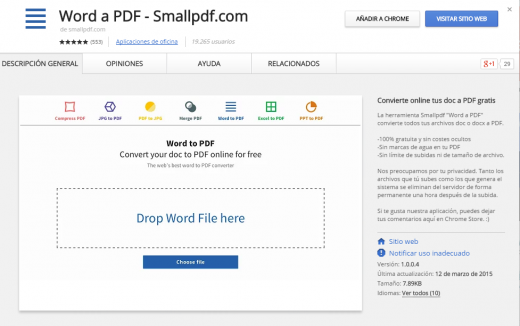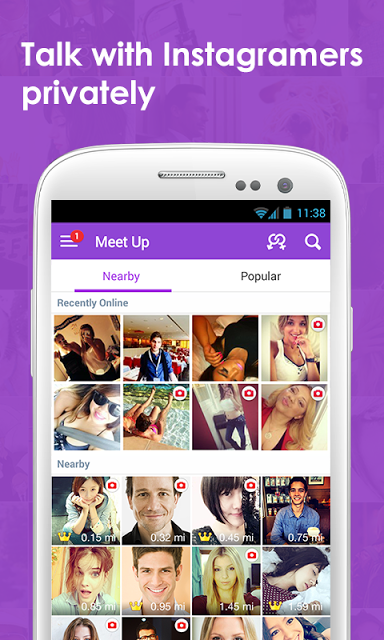Para no tener que estar repitiendo constantemente en cada e-mail el nombre, la ocupación y demás detalles, lo recomendado es crear una firma automática para copiarla en todos los mensajes.
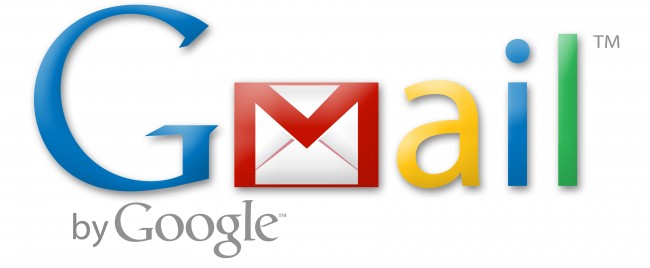 Si estas cansado de estar escribiendo constantemente el hombre y el cargo al final de cada mensaje, para evitar esto debes cerar una firma para colocar de manera automática en todos los e-mails. Puedes agregar el logotipo de tu empresa, una imagen, o lo que quieras. Las firmas automáticas de Gmail, te permiten todo eso.
Si estas cansado de estar escribiendo constantemente el hombre y el cargo al final de cada mensaje, para evitar esto debes cerar una firma para colocar de manera automática en todos los e-mails. Puedes agregar el logotipo de tu empresa, una imagen, o lo que quieras. Las firmas automáticas de Gmail, te permiten todo eso.
Cómo crear y habilitar las firmas en Gmail:
Para hacerlo, debes presionar sobre el botón de «Ajustes», luego este va a abrir un menú, en donde debes acceder a «Configuración». Luego en la pantalla vas a ver que está el apartado «Firma, dirígete hacia abajo hasta encontrarlo, desde ahí vas a poder habilitarlas y des-habilitarlas de manera fácil, destilando la opción «sin firma».
En la misma pantalla, vas a encontrar el campo para hacer tu firma para los mensajes, con tal solo escribir, copiar y pegando y agregando elementos e imágenes. Posees una gran cantidad de opciones de estilo que vas a poder aplicar, e incluso elegir colocarla antes o luego del texto citado en los reenvío y respuestas.
Desde las mismas opciones de Configuración vas a poder acceder a la pestaña «Labs», en donde ahí vas a poder habilitar los retoques de firma. Donde te van a permitir colocar el texto citado en la respuesta, con o sin líneas de separación y otros.
Por último, determina dónde y cómo quieres tu firma, y listo, ya te olvidas del tiempo que has perdido en escribir todos los detalles luego de cada mail.